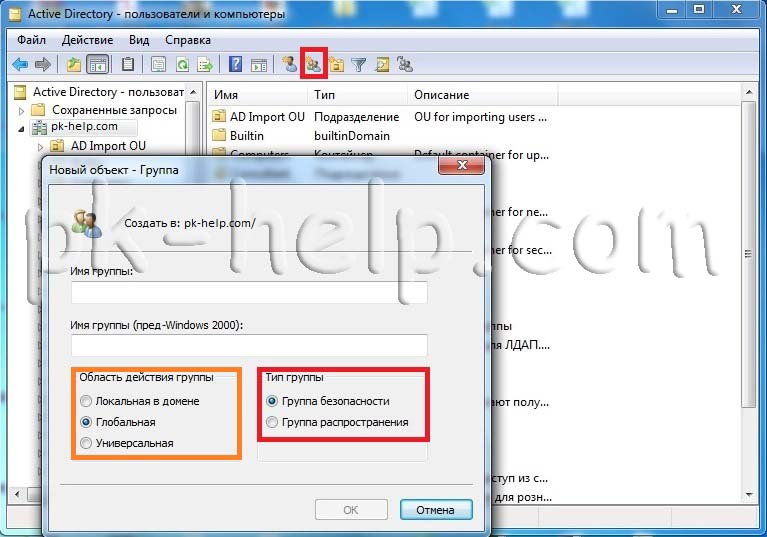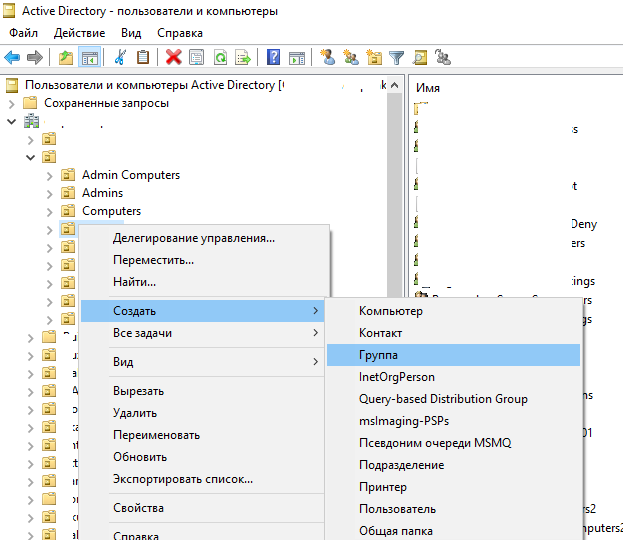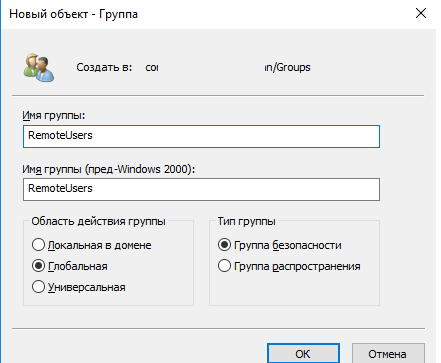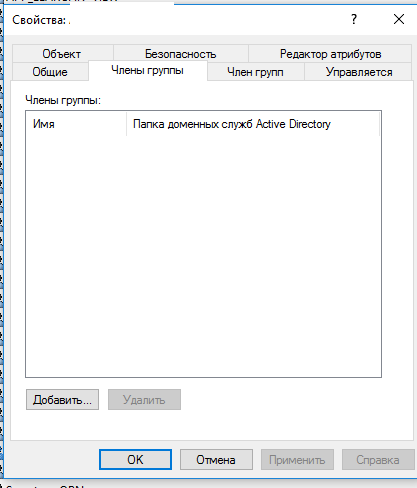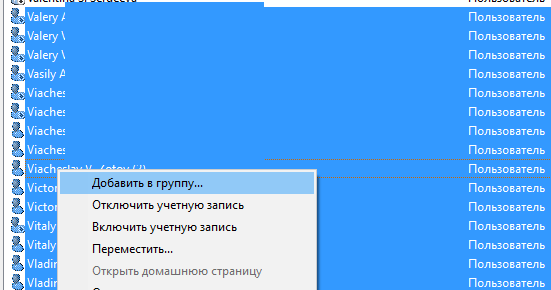- Windows active directory groups
- Создание группы с помощью консоли Active Directory- Пользователи и компьютеры.
- Создание группы с помощью командной строки.
- Разбираемся с типами групп Active Directory. Как создать новую группу в AD?
- Типы групп Active Directory
- Создаем группу с помощью оснастки ADUC
- Как создать группу Active Directory с помощью PowerShell
- Управление групповыми политиками Active Directory (AD GPO)
- Виртуальный сервер на базе Windows
- Что такое групповые политики и зачем они нужны?
- Компоненты GPO
- Оснастка Управление групповыми политиками
- Создание объектов групповой политики
- Поиск объектов групповой политики
- Удаление объекта групповой политики
Windows active directory groups
В этой статье хотел бы подробно рассказать о таком понятии как группы в AD. Группы содержат элементы (пользователей, компьютеры, другие группы), управление которыми осуществляется как одним объектом. В Windows Server существует семь типов групп- две группы доменов с тремя областями действий в каждой и локальная группа безопасности.
Существует два типа групп —безопасности и распространения.
Группа распространения — применяется для создания групп почтовых рассылок. Письмо отправленное на группу распространения дойдет всем пользователям группы. Это группа не предназначена для работы с предоставлением доступа на ресурсы.
Группа безопасности — применяется для управления безопасности доступа к ресурсам. Т.е. если вы хотите для сетевой папки создать группу, для этого необходимо создать группу безопасности. Так же с помощью группы безопасности можно сделать почтовую рассылку, но это не рекомендуется делать поскольку для этого есть группа распространения.
Помимо групп существует три области действия для каждой группы:
Локальная в домене — используется для управления разрешениями доступа к ресурсам в пределах всего домена.
Глобальная группа — используется для определение коллекции объектов доменов на основании бизнес-правил и управление объектами, которые требуют ежедневного использования.
Универсальная группа — Рекомендуется использовать в лесах из множество доменов. С помощью нее можно определять роли и управлять ресурсами, которые распределены на нескольких доменах.
Более наглядное отличие всех трех групп представлено в таблице.
| Область действия группы | Члены группы из того же домена | Члены группы из другого домена в том же лесу | Члены группы из доверенного домена | Группе могут быть назначены разрешения в… | Область действия группы можно преобразовать в… | |
| Локальная в домене | Разрешения члена могут быть назначены только в домене, которому принадлежит родительская локальная группа домена | — в универсальную в том случае, если эта группа не содержит другую локальную группу в домене в качестве члена; | ||||
| Универсальная группа | Нет доступа | Любой домен или лес | Нет доступа | Нет доступа | Разрешения члена могут быть назначены в любом домене | — в универсальную в том случае, если изменяемая группа не является членом другой глобальной группы; |
Последний столбец таблицы показывает, что существующую область действия группы можно изменить на любую из трех, единственный нюанс, что для изменения некоторых областей необходимо выполнить два шага, первый изменить на промежуточный, а уже затем на необходимый. Например для того что бы изменить глобальную группу в локальную, потребуется изменить в начале на универсальную, а уже после этого в локальную группу.
Осталась одна группа, которую я не освятил — Локальная группа. Локальная группа считается самой примитивной, так как она доступна только на одном компьютере. Такая группа создается в базе данных диспетчера безопасности учетных записей рядового компьютера и поэтому в домене управление локальными группами не нужно.
Создание группы с помощью консоли Active Directory- Пользователи и компьютеры.
Для того что бы создать группу, необходимо запустить консоль Active Directory- Пользователи и компьютеры, зайти в необходимое подразделение нажать кнопку «Создание новой группы в текущем контейнере«, в открывшемся окне Новый объект- Группа введите имя группы и выберите необходимый тип и область действия.
Создание группы с помощью командной строки.
Для создания группы в командной строке служит команда Dsadd. Общий вид команды Dsadd group DN_группы + дополнительные параметры.
-secgrp. Данный параметр указывает тип группы: безопасности (yes) или распространения (no). Если параметр не указан, то по умолчанию значением данного параметра считается yes;
-scope. Текущий параметр задает область действия группы. Доступные параметры: локальная в домене (l), глобальная (g) или универсальная (u). По умолчанию, также как и при помощи графического интерфейса, область действия назначается глобальной;
-samid. Этот параметр определяет использование для данной группы SAM имени, как уникального атрибута sAMAccountName группы. Желательно имя для sAMAccountName и группы указывать идентичные;
-desc. Данный параметр отвечает за краткое описание группы;
-memberof. Этот параметр назначает одну или несколько групп, к которым требуется добавить новую. Если групп несколько, то их следует добавлять через пробел;
-members. При помощи этого параметра вы можете добавить членов в группу. Члены должны указываться в виде DN-имен и разделяться пробелами.
Пример создания группы с помощью командной строки:
Dsadd group «CN=Администраторы,OU=Группы,DC=pk-help,DC=com» -secgrp yes -scope g -samid «Администраторы сети» -desc «Администраторы сети»
Разбираемся с типами групп Active Directory. Как создать новую группу в AD?
Группа Active Directory – это совокупность объектов в Active Directory. В группу могут входить пользователи, компьютеры, другие группы и другие объекты AD. Администратор управляет группой как одним объектом. В Active Directory существует 7 типов групп: две группы с тремя областями действий в каждой и локальная группа безопасности. В этой статье мы расскажем о различных типах групп Active Directory, отличиях между областями действия групп и покажем, как создавать в AD новые группы с помощью графической консоли «Active Directory пользователи и компьютеры» и с помощью командной строки PowerShell.
Типы групп Active Directory
В AD существует два типа групп:
- Группа безопасности – этот тип группы используется для предоставления доступа к ресурсам. Например, вы хотите предоставить определенной группе доступ к файлам в сетевой папке. Для этого нужно создать группу безопасности.
- Группа распространения – данный тип групп используется для создания групп почтовых рассылок (как правило используется при установке Microsoft Exchange Server). Письмо, отправленное на такую группу, дойдет всем пользователям группы. Это тип группы нельзя использовать для предоставления доступа к ресурсам домена.
Для каждого типа группы существует три области действия:
- Локальная в домене — используется для управления разрешениями доступа к ресурсам (файлам, папкам и другим типам ресурсам) только того домена, где она была создана. Локальную группу нельзя использовать в других доменах (однако в локальную группу могут входить пользователи другого домена). Локальная группа может входить в другую локальную группу, но не может входить в глобальную.
- Глобальная группа – данная группа может использоваться для предоставления доступа к ресурсам другого домена. В эту группу можно добавить только учетные записи из того же домена, в котором создана группа. Глобальная группа может входить в другие глобальные и локальные группы.
- Универсальная группа — рекомендуется использовать в лесах из множества доменов. С помощью нее можно определять роли и управлять ресурсами, которые распределены на нескольких доменах. В том случае, если в вашей сети имеется много филиалов, связанных медленными WAN каналами, желательно использовать универсальные группы только для редко изменяющихся групп. Т.к. изменение универсальной группы вызывает необходимость репликации глобального каталога во всем предприятии.
Отдельно выделяют локальные группы. Эти группы создаются в локальной базе данных диспетчера безопасности учетных записей (SAM) только одного компьютера. В отличии от доменных групп, локальные группы работают даже в случае недоступности контролеров домена.
Создаем группу с помощью оснастки ADUC
Самый простой способ создать группу – воспользоваться графической консолью Active Directory — Пользователи и компьютеры (dsa.msc). Перейдите в OU, в котором вы хотите создать группу, щелкните по нему ПКМ и выберите Создать -> Группа.
Укажите имя группы и выберите необходимый тип и область действия. И нажмите Ок.
Чтобы добавить пользователя в группу, найдите ее в консоли ADUC и дважды щелкните. В окне свойств групп перейдите на вкладку «Члены групп» и с помощью кнопки «Добавить» добавьте в группу пользователей, компьютеры или другие группы.
Также можно добавить пользователя в группу правым кликом по нему и выбрать пункт добавить в группу. Это довольно удобно при массовом добавлении.
Как создать группу Active Directory с помощью PowerShell
Для создания групп Active Directory используется командлет PowerShell New-ADGroup (из модуля Active Directory for Windows PowerShell).
Тип группы, группа безопасности (Security) или распространения (Distribution), указывается с помощью аргумента –GroupCategory. Область действия группы указывается с помощью параметра GroupScope (допустимые значения DomainLocal, Global, Universal).
Чтобы создать новую группу глобальную групп распространения в указанном OU, вы можете использовать команду
New-ADGroup -Path «OU=Groups,OU=Kaluga,DC=vmblog,DC=ru» -Name «KalugaUsers» -GroupScope Global -GroupCategory Distribution
Теперь создадим новую группу безопасности:
New-ADGroup –Name RemoteKalugaUsers -GroupScope Universal -GroupCategory Security -Path «OU=Groups,OU=Kauga,DC=vmblog,DC=ru»
Теперь можно добавить пользователей в эту группу с помощью командлета Add-ADGroupMember:
Add-ADGroupMember RemoteKalugaUsers -Members aaivanov,aaivanov2,vppetrov
Вывести состав список пользователей в группе и сохранить его в csv файл можно так.
Управление групповыми политиками Active Directory (AD GPO)
В статье описана краткая информация о групповых политиках Active Directory и пример работы с ними на виртуальном сервере с операционной системой Windows Server.
Виртуальный сервер на базе Windows
- Лицензия включена в стоимость
- Тестирование 3-5 дней
- Безлимитный трафик
Что такое групповые политики и зачем они нужны?
Групповая политика — это инструмент, доступный для администраторов, работающих с архитектурой Active Directory. Он позволяет централизованно управлять настройками на клиентских компьютерах и серверах, подключенных к домену, а также обеспечивает простой способ распространения программного обеспечения.
Групповые политики позволяют настраивать параметры для определенного набора пользователей или компьютеров внутри домена Active Directory. Также позволяют указать политики в одном месте для группы и применить к целевому набору пользователей.
Например, можно обеспечить применение стандартного набора настроек и конфигураций для групп пользователей или компьютеров в домене или по запросу. Во всех компаниях как правило есть различные отделы, например отдел системных администраторов, разработчиков, дизайнеров, каждому из отдела необходим свой стандартный набор программного обеспечения, их рабочие компьютеры должны быть сконфигурированы под специальные задачи и нужды. С помощью групповых политик можно создать наборы настроек для конкретных групп пользователей в домене. С помощью Active Directory GPO можно установить и управлять отдельными унифицированными наборами настроек, конкретно для дизайнеров или разработчиков.
Конфигурации для компьютеров или пользователей проще и эффективнее, т.к. расположены в одном месте и не требуют повтора на каждом компьютере.
Компоненты GPO
Существует два компонента групповых политик — серверный компонент и клиентский, т.е. данная структура относится к архитектуре “клиент-сервер”.
Серверный компонент — оснастка Microsoft Management Console (MMC), которая используется для указания настроек групповой политики. MMC может быть использована для создания политик для контроля и управления административными шаблонами и настройками безопасности (скрипты, установка ПО и прочее). Каждый из них называется расширением и в свою очередь каждый из них имеет дочернее расширение, которое разрешает добавление новых компонентов или обновление существующих без возможности затронуть или подвергнуть риску всю политику.
Клиентский компонент интерпретирует и применяет настройки групповой политики для компьютеров пользователей или целевым пользователям. Клиентские расширения — это компоненты, которые запущены на пользовательской системе и несут ответственность за интерпретацию обработки и применения в объекты групповой политики.
Для администрирования GPO используют Group Policy Management Console (GPMC) и Group Policy Management Editor.
Сценарии использования Active Directory GPO:
- Централизованная настройка пакета программ Microsoft Office.
- Централизованная настройка управлением питанием компьютеров.
- Настройка веб-браузеров и принтеров.
- Установка и обновление ПО.
- Применение определенных правил в зависимости от местоположения пользователя.
- Централизованные настройки безопасности.
- Перенаправление каталогов в пределах домена.
- Настройка прав доступа к приложениям и системным программам.
Оснастка Управление групповыми политиками
После установки роли Active Directory Domain Service (AD DS) на контроллер домена на сервере появится оснастка Group Policy Management. Для того, чтобы ее открыть нажмите комбинацию клавиш Win+R и в открывшемся окне введите:
Если оснастку не удается открыть, то возможно по определенным причинам она не установлена. Установить ее можно через стандартное меню Add roles and features в диспетчере сервера, выбрав компонент Group Policy Management.
Оснастка выглядит следующим образом:
Создание объектов групповой политики
Для создания объекта групповой политики перейдите во вкладку Forest -> Domains -> -> Group Policy Objects. С помощью правой кнопки мыши откройте меню и выберете New.
В открывшемся окне в поле Name введите удобное для вас имя групповой политики.
После этого вы увидите созданный объект в списке.
Теперь необходимо настроить созданный объект под конкретные задачи. в качестве примера удалим ссылку Games из меню Start. Для это с помощью правой кнопки мыши откройте меню объекта и выберете пункт Edit.
В редакторе групповых политик перейдите по иерархии User Configuration -> Policies -> Administrative Templates -> Start Menu and Taskbar. Найдите опцию Remove Games link from Start Menu и в контекстном меню выберете пункт Edit.
В открывшемся окне отметьте Enable для включения правила и при необходимости напишите комментарий. Нажмите OK для сохранения изменений.
На этом создание объекта групповой политики закончено.
Поиск объектов групповой политики
Как правило в корпоративных средах большое количество объектов GPO, чтобы было проще найти нужный, оснастка обладает встроенным поиском. Для этого выберете ваш лес и в контекстном меню кликните Search.
Открывшееся окно поиска интуитивно понятно для работы. В первую очередь выберете конкретный домен для поиска, также можно производить поиск во всех доменах сразу. Далее выберете нужный пункт поиска, задайте условие и значение. В примере ниже производился поиск объектов групповой политики, в которых встречается слово Default.
Удаление объекта групповой политики
Если экземпляр GPO больше не нужен, его можно удалить. Выберете объект для удаления и с помощью правой кнопки мыши выберете опцию Delete.